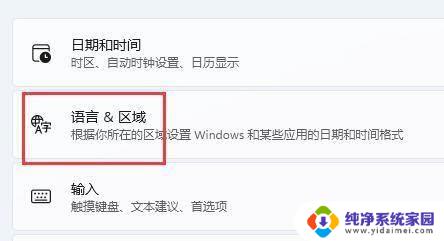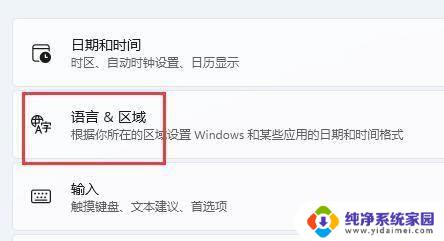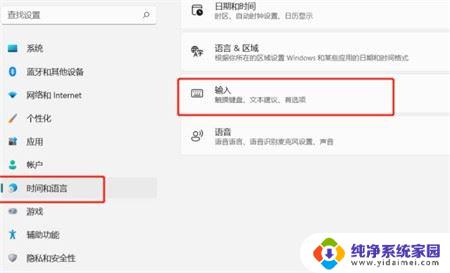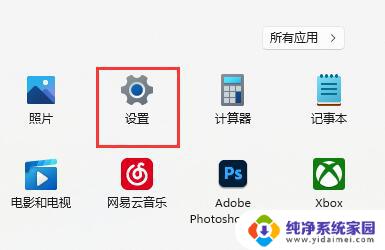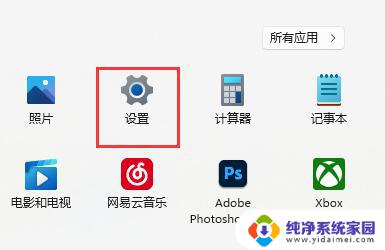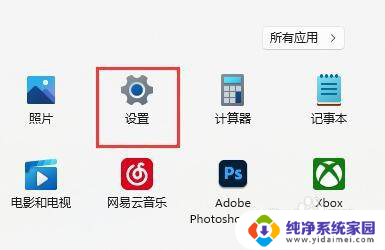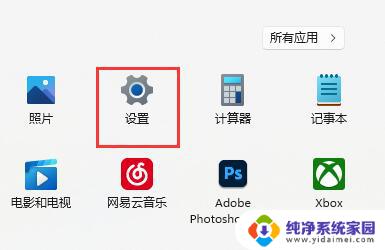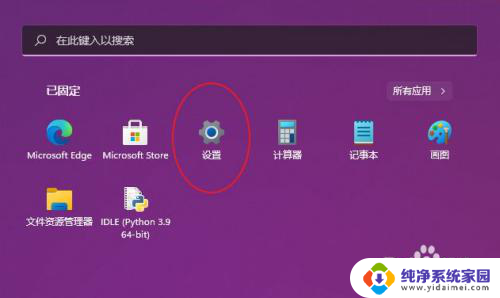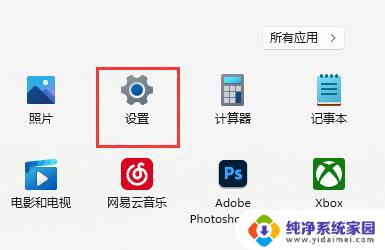win11如关闭输入法 Win11输入法关闭教程
更新时间:2024-10-17 08:35:30作者:jiang
Win11系统作为微软最新推出的操作系统,带来了许多全新的功能和体验,有时候我们可能会觉得系统自带的输入法并不适合自己的习惯或需求,这时候就需要关闭Win11系统自带的输入法。关闭输入法不仅可以提升系统运行速度,还可以避免不必要的干扰,让我们更加专注于工作或学习。下面就让我们一起来了解一下Win11输入法关闭的方法吧。
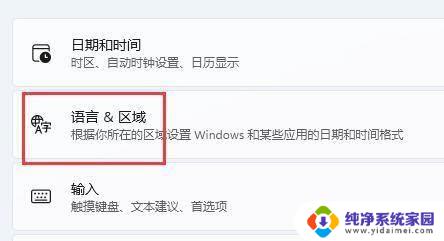
相关下载
Win11怎么禁用输入法
1、首先打开开始菜单,进入“设置”
2、接着在左边栏找到“时间和语言”,点击进入。
3、然后打开右边的“语言&区域”选项。
4、随后点击首选语言右边的“添加语言”按钮。
5、打开后,搜索“英语”,找到“英语(美国)”,点击“下一页”
6、找到后,我们“安装”这个英文输入法。
7、等待安装完成后,打游戏之前切换到“英文输入法”就可以禁用输入法了。
以上就是关于win11如关闭输入法的全部内容,有出现相同情况的用户就可以按照小编的方法了来解决了。